A legjobb 7 módszer az iTunes fagyasztásának megszüntetése az iPhone indítása vagy visszaállítása / szinkronizálása után
Sok iOS felhasználó találkozott az iTunes-onolyan problémák, mint az iTunes váratlanul kilép, az iTunes fagyasztása a visszaállítási vagy szinkronizálási folyamat során, az iTunes azonnal lefagy az iPhone csatlakoztatása után. Ezért néhány Apple fórumon panaszkodnak:
"Az iTunes 12.2 állandóan lefagy, hogyan lehet megoldani? A frissítés óta éjszaka 2-3 alkalommal történt."
"Amikor az Apple TV-n egy műsort nézek, az iTunes ismét befagyott, és nem tudott semmit másolni."
"Az iTunes azonnal leáll az iPhone vagy iPad csatlakoztatása után, hogyan javítható az iTunes váratlanul a probléma?"
Ha az iTunes lefagy, miközben az iPhone, iPad vagy iPod készülékét használja a számítógéppel, akkor ez azt jelenti, hogy probléma merülhet fel, amely más problémákat is okozhat. Ennélfogva, hogyan lehet rögzíteni a befagyasztó iTunes-t, miközben helyreállítja / szinkronizálja lehet a leginkább koncentrált pontja. Hogy segítsen megszabadulni ebből a problémából, ez a bejegyzés 7 hatékony módszert biztosít fix iTunes lefagyja a problémákat könnyen.
- Frissítse az iTunes legújabb verzióját a számítógépen
- Ellenőrizze az USB-csatlakozást, vagy cseréljen másik Apple által szállított USB-kábelt
- Távolítsa el a harmadik féltől származó konfliktus bővítményeket
- Használjon víruskereső szoftvert, hogy az iTunes normálisan működjön
- Zárja be a nagy RAM-alapú alkalmazást számítógépen
- Fix minden iTunes Problmes-t a Tenorshare TunesCare programmal
Frissítse az iTunes legújabb verzióját a számítógépen
Előfordulhat, hogy az elavult iTunes szoftver nem kompatibilisúj iOS eszközzel az iOS 10/9/8 frissítés óta. Ez inkompatibilitást okozhat az iTunes által lefagyasztott használat során. Az Apple rendszeresen frissíti az iTunes szoftver frissítéseit. A szoftverfejlesztésen kívül ezek a frissítések gyakran tartalmazzák a bejelentett problémák rögzítését. A legutóbb kiadott iTunes letöltése és telepítése megoldhatja az iTunes összeomlási problémáját. Az iTunes legújabb kiadott verzióját megtalálhatja az Apple weboldalán.

Ellenőrizze az USB-csatlakozást, vagy cseréljen másik Apple által szállított USB-kábelt
Probléma a kábelcsatlakozássalAz iPhone / iPad / iPod és a számítógép az iTunes lefagyását okozhatja. A laza vagy sérült USB-kábel akadályozhatja az iOS-eszköz és az iTunes közötti megfelelő kommunikációt. Ezenkívül a számítógép USB-portjának problémája okozhatja az iTunes használatának fagyasztását a használat során. A legtöbb eszköz nagy sebességű USB-kapcsolatot igényel, hogy megfelelően kommunikáljon. A probléma megoldásához jobban ellenőrizheti az USB-kábelt, hogy megbizonyosodjon arról, hogy az Apple által szállított USB-kábel közvetlenül csatlakozik az eszközhöz.

Távolítsa el a harmadik féltől származó konfliktus bővítményeket
A harmadik fél által telepített bővítmények telepítése előfordulhatütközik az iTunes-szal. Ha ez megtörténik, az iTunes nem működik, vagy a folyamat során fagyhat. A problémát a „Shift-Ctrl” gomb megnyomásával ellenőrizheti, miközben az iTunes-t megnyomja biztonságos módban. Ha a probléma továbbra is fennáll, előfordulhat, hogy el kell távolítania a bővítményeket az iTunes funkcióinak visszaállításához.
Használjon víruskereső szoftvert, hogy az iTunes normálisan működjön
A számítógépen lévő vírus okozhat az iTunes működéséthibásan vagy állandóan fagyasztható. A vírus tisztítása megoldhatja a problémát. Bölcs döntés lenne, ha ezt a vírusvédelmi eszközt használná, hogy elkerülje ezt.

Zárja be a nagy RAM-alapú alkalmazást számítógépen
Egyes alkalmazások telepíthetők a számítógépreA számítógép legtöbb RAM-jának használata A program megnyitása az iTunes megnyitása előtt visszaállíthatja az iTunes működési képességét. Például, ha a víruskereső szoftver futtat egy szkennelést, leállíthatja a szkennelést az iTunes megnyitása előtt.
A Tenorshare TunesCare használatával javíthatja az iTunes Freezes problémát
Ha az iTunes még mindig fagyasztja, akkor lehetaz iTunes adatait tároló adatbázis miatt sérült. Van egy professzionális mentőeszköz, amellyel megpróbálhatod megszüntetni az iTunes problémáit, például az iPhone-t az iPhone / iPad / iPod csatlakoztatása után.
1. lépés: Futtassa a Tenorshare TunesCare programot, és kattintson az "Összes iTunes probléma javítása" gombra az iTunes számítógépen történő javításához.
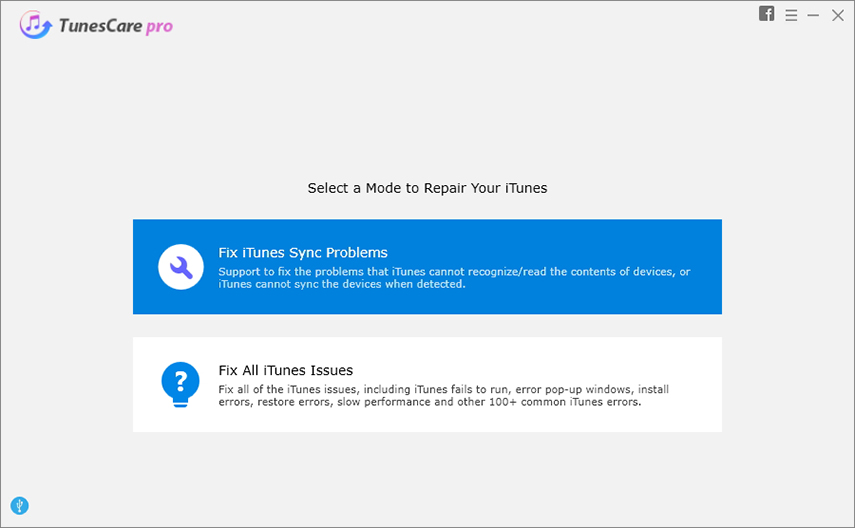
2. lépés: Kattintson az "iTunes javítása" gombra az iTunes meghajtók letöltéséhez a javításhoz.

3. lépés: Az iTunes javító meghajtóinak letöltése után a Tenorshare TunesCare automatikusan elkezdi az iTunes javítását. A javítás után az iTunes tökéletesen működik.
Remélhetőleg a fentiekben javasolt megoldások megmenthetik Önt. Itt megtekintheti a további információkat, és megtudhatja a https://www.tenorshare.com/fix-itunes/index.html címet.









